Google Foto: come eseguire il backup delle immagini in alta qualità

Guarda come è possibile modificare la qualità delle tue foto in Google Foto è stato salvato. Ecco come apportare la modifica per Windows e Android.

Quando pensi a Google Drive, una delle tante cose che ti passa per la mente è la condivisione di file. È un ottimo strumento per condividere file e fare tutte le altre cose che il tuo team deve fare. Ma, a volte, la persona che aggiungi deve essere rimossa dal progetto per qualche motivo.
Se non vuoi che quella persona continui ad avere accesso al file, dovrai bloccarla. Continua a leggere per vedere come puoi bloccare questa persona e se quella persona viene riassegnata di nuovo al team, scoprirai come aggiungerla di nuovo.
Cosa succede quando blocchi qualcuno su Google Drive
Quando blocchi qualcuno su Google Drive, la persona bloccata non condividerà più alcun contenuto in futuro. Tutti i file e le cartelle condivisi dalla persona verranno rimossi. Quindi, se hanno condiviso qualcosa che consideri spam, non dovresti più occuparti di quel file.
Anche se hai concesso loro l'accesso al tuo file in passato, rimuovendoli, non sarebbero più in grado di avere alcun accesso al tuo file.
Come negare a qualcuno l'accesso a un file di Google Drive
Se intendi bloccare la persona che utilizza il tuo computer, devi prima andare su Google Drive e poi andare alla scheda Condivisi con me sul lato sinistro dello schermo.

Cerca il file che la persona che desideri bloccare ha condiviso con te e fai clic con il pulsante destro del mouse su di esso.
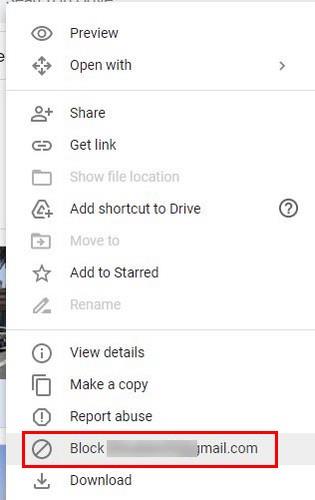
Dopo aver fatto clic su questa opzione, riceverai un messaggio di conferma per bloccare questa persona. Se sei sicuro, fai clic sull'opzione di blocco.
Androide
Per bloccare qualcuno che utilizza il tuo dispositivo Android, devi prima aprire l'app Drive. Vai alla scheda Condivisa, seguita dalla cartella e quindi al file. Apri il file e tocca i punti in alto a destra.

Se utilizzi un iPad o un iPhone, i passaggi sono gli stessi.
Come sbloccare qualcuno su Google Drive: desktop e Android
L'aspetto positivo dello sblocco di qualcuno su Google Drive è che i passaggi si applicano a tutti i dispositivi, indipendentemente dal loro sistema operativo. Avrai bisogno di:

Lo svantaggio del blocco degli utenti di Google Drive è che è limitato agli utenti di Google Workspace. Pertanto, tutti gli utenti che non lo utilizzano avranno comunque accesso ai tuoi file. Puoi sempre copiare il file sul tuo computer e cancellarlo da Google Drive.
Quindi ricaricalo e aggiungi gli utenti con cui desideri condividerlo. Se devi aggiungere molte persone, questo può richiedere molto tempo, ma potrebbe valerne la pena, a seconda di cosa c'è in quel file.
Come modificare le opzioni di condivisione in Google Drive
Forse non vuoi arrivare al punto di bloccare qualcuno, ma vuoi rimuoverlo da un file. In tal caso, quello che puoi fare è:

Per mantenere il tuo file ancora più sicuro, puoi cambiare chi può accedere al file tramite il link. Fai clic sul menu a discesa a destra dell'opzione Chiunque abbia il collegamento e scegli l'opzione Con restrizioni.

Tieni presente che puoi cancellare un file facendo clic con il pulsante destro del mouse su di esso. Ma se non possiedi il file, verrà rimosso solo dal tuo Drive. Chiunque altro con cui è stato condiviso il file vi accederà e apporterà modifiche se dispone dell'autorizzazione.
Se non vuoi che nessuno scarichi il file, puoi rimuovere l'opzione. Puoi nascondere l'opzione di download agli spettatori facendo clic sulla ruota dentata proprio sopra l'elenco delle persone con cui hai condiviso il file e semplicemente deselezionando la casella per i visualizzatori, e i commentatori possono vedere l'opzione per scaricare, stampare e copiare opzione.
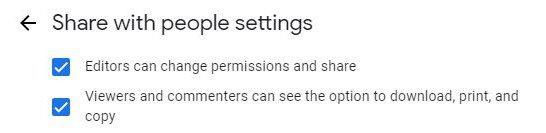
La prima opzione nell'elenco impedirà alla persona con cui condividi il file di condividerlo con qualcuno che non dovrebbe. Se cancelli uno qualsiasi dei file, ricordati di rimuovere il file e di cancellarlo definitivamente andando all'opzione cestino/cestino. Una volta che sei lì, fai clic sull'icona del cestino e scegli l'opzione Elimina per sempre. In questo modo, nessuno che in qualche modo ha avuto accesso ai tuoi file di Google Drive può accedervi.
Conclusione
Dover bloccare qualcuno non è sempre una cosa piacevole da fare, ma a volte è necessario. Ora sai in cosa consiste il blocco di qualcuno su Google Drive e come farlo su diversi dispositivi. Quante persone devi bloccare? Fammi sapere nei commenti qui sotto e non dimenticare di condividere l'articolo con gli altri sui social media.
Guarda come è possibile modificare la qualità delle tue foto in Google Foto è stato salvato. Ecco come apportare la modifica per Windows e Android.
Scopri se ti stai perdendo utili funzioni che Firefox ha da offrire. Non sono necessari componenti aggiuntivi per ottenere il massimo dal browser.
Se non puoi seguire qualcuno su Facebook, significa che ha disattivato l'opzione Segui sul suo account.
Scopri come creare e condividere un album di Google Foto collaborativo e come eliminare qualsiasi album che hai creato.
Scopri tutte le opzioni quando si tratta di cercare i tuoi file. Ecco alcuni suggerimenti utili da provare per Google Drive.
Scopri com'è facile trasformare i tuoi dati LinkedIn in un eccellente curriculum per le domande di lavoro. Scopri come scaricare anche i curriculum di altri utenti.
Risparmia spazio di archiviazione e utilizza Google Calendar anche per attività e promemoria. Ecco come utilizzare l'app per questo.
Se YouTube TV dice che sei al di fuori della tua zona di residenza, abilita le autorizzazioni di accesso alla posizione, quindi verifica la tua posizione sul tuo dispositivo mobile.
Scopri come puoi stare al sicuro su Twitter e mantenere private le tue informazioni dalle app di terze parti. Scopri come fare in modo che Twitter smetta di seguirti.
Scopri come aggiungere una filigrana a tutte le tue immagini utilizzando siti online gratuiti con l'opzione di passare a pro.
Mantieni il tuo account Facebook al sicuro cambiando la password con una sicura. Ecco i passaggi da seguire.
Gli amici intimi sono persone con cui vuoi condividere tutto. D'altra parte, i conoscenti sono persone con cui potresti voler condividere meno.
Per creare eventi ricorrenti su Facebook, vai alla tua Pagina e clicca su Eventi. Quindi, aggiungi un nuovo evento e fai clic sul pulsante Evento ricorrente.
Se non sei sicuro di quali impressioni, copertura e coinvolgimento siano su Facebook, continua a leggere per scoprirlo. Vedi questa semplice spiegazione.
Scopri i dettagli su come Google sa se un'attività è occupata. Ecco i dettagli di cui potresti non essere a conoscenza.
Vuoi aiutare a mantenere il tuo conto al sicuro modificando la password del tuo conto PayPal. Ecco i passaggi da seguire.
Scopri quale sicurezza seguire per evitare di essere vittima di una truffa online. Scopri i suggerimenti facili da seguire per tutti gli utenti.
Gli stalker spesso mettono mi piace e commentano i post che hai pubblicato mesi fa. Tendono anche a unirsi agli stessi gruppi di cui sei membro.
Per segnalare un truffatore di Facebook, fai clic su Altre opzioni e seleziona Trova supporto o segnala profilo. Quindi compila il modulo di segnalazione.
Per chiudere l'account Facebook di qualcuno dopo la sua morte, contatta Meta e fornisci loro il certificato di morte.
Cerchi un nuovo laptop da gioco portatile? Dai un
Scopri i limiti delle videochiamate su WhatsApp, Skype, Facebook Messenger, Zoom e altre app. Scegli l
Se il tuo Chromebook non riconosce i tuoi dispositivi USB, segui questi passaggi per risolvere il problema. Controlla il formato, l
Scopri come cambiare la lingua su Spotify per Android e desktop in modo semplice e veloce.
Gestisci i post suggeriti su Facebook per una migliore esperienza. Scopri come nascondere o posticipare i post "Consigliati per te".
Scopri come rendere trasparente lo sfondo in Paint e Paint 3D con i nostri metodi semplici e pratici. Ottimizza le tue immagini con facilità.
Se hai molti duplicati in Google Foto, scopri i modi più efficaci per eliminarli e ottimizzare il tuo spazio.
Continua a leggere per sapere come svegliare qualcuno al telefono su Android e iOS, indipendentemente dalla modalità in cui è attivo il dispositivo.
Scopri come risolvere il problema dello schermo nero di Amazon Fire TV Stick seguendo i passaggi di risoluzione dei problemi nella guida.
Scopri cosa fare se il tuo Galaxy S22 non si accende. Trova soluzioni efficaci e consigli utili per risolvere il problema.



























